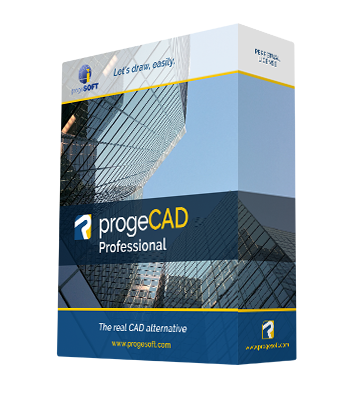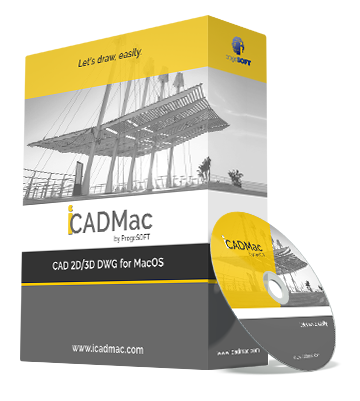progeCAD® 的最少系統要求是甚麼 ?
progeCAD 2025 系統需求:
作業系統: (64 位元) Microsoft® Windows® 7, Windows 8®, Windows 8.1®, Window 10®及 Window 11®
(如系統只有32位元,可安裝 2021 版)
CPU 速度 : 1 GHz 或以上 Intel 處理器 (建議 2.5 GHz)(不支援 ARM 處理器)
記憶體: 8 GB 記憶體或更高
磁碟空間: 4 GB 或更高 (建議為 SSD M.2 類硬碟)
顯示卡: 中階或低階 Nvidia 顯示卡 (避免使用 Intel 或高階之 Nvidia Quadro 顯示卡) (注意: Artisan 彩現模組不支援 AMD 圖像顯示卡)
NLM 管務器可以安裝在哪些操作系統上?
Windows 7®, Windows 8®, Windows 10® o Windows 11®
Windows Server 2008/2008R2®, Windows Server 2012/2012R2®, Windows Server 2016®, Windows Server 2019®
iCARE 訂閱啟用
如果您收到 iCARE 啟動碼,請聯絡我們。
啟動升級
如果您收到升級碼,請聯絡我們。
我注意到 IntelliCAD 以幾家不同公司的名義分發。 為什麼?
IntelliCAD 是由 ITC 聯盟開發的產品,該聯盟由來自世界各地的不同公司組成。 這保證了在處理如此龐大的軟件項目時可能出現的任何問題的必要支持。 作為 ITC 聯盟貿易成員的每家公司都可以分銷基於 IntelliCAD 技術的產品。 這種合作保證了基本的功能和兼容性。 在 IntelliCAD 的基本特性的基礎上,progeCAD 增加了許多改進和附加功能,使 progeCAD 成為目前市場上最好的 IntelliCAD 版本。
progeCAD 是一種 CAD 程序,其售價僅為競爭對手產品的一小部分; 它的特性如何比較?
評估 progeCAD 實際功能的最佳方法是試用該產品。 這是了解聲明的特徵是否符合現實的最簡單方法。 請到下載網頁申請試用版。
我有一些售前問題
首先檢查此常見問題頁面上的訂單和銷售部分。 如果您找不到問題的答案,請以 LINE 聯絡我們。
progeCAD® 的最少系統要求是甚麼 ?
progeCAD 2025 系統需求:
作業系統: (64 位元) Microsoft® Windows® 7, Windows 8®, Windows 8.1®, Window 10®及 Window 11®
(如系統只有32位元,可安裝 2021 版)
CPU 速度 : 1 GHz 或以上 Intel 處理器 (建議 2.5 GHz)(不支援 ARM 處理器)
記憶體: 8 GB 記憶體或更高
磁碟空間: 4 GB 或更高 (建議為 SSD M.2 類硬碟)
顯示卡: 中階或低階 Nvidia 顯示卡 (避免使用 Intel 或高階之 Nvidia Quadro 顯示卡) (注意: Artisan 彩現模組不支援 AMD 圖像顯示卡)
自定義功能表和別名
從 progeCAD 2019 開始,該軟件集成了新的 CUI 編輯器,它改變了功能表加載和別名管理的標準 progeCAD 自定義程序。 因此一些 progeCAD 用戶仍然對無法執行他們的標準程序感到困惑。
出於這個原因,我們提供了一個簡短的視頻來說明新程序:
觀看如何加載自定義功能表和別名檔案
如何刪除 progeCAD® ?
- 您可以透過電腦上的控制台或 progeCAD 中心進行刪除。
開啟在 AutoCAD 中製作的圖形,文字未正確對齊。 我該如何解決?
這取決於字體。 打開的圖形使用 AutoCAD 字體。 任何擁有普通 AutoCAD 授權的人也可以在 progeCAD 程序中使用 AutoCAD 提供的字體以及 progeCAD 中已有的眾多字體。 只需打開工具 > 選項>路徑/文件 > 支援路徑子功能表。 雙擊字體,添加字體安裝路徑。 例如:C:\Program Files\AutoCAD R14\Fonts。 對於 2000 版的 AutoCAD,可以在 Support 目錄中找到 Simplex 字體。 您也可以添加此路徑(例如:C:\AutoCAD LT 2000\Fonts;C:\AutoCAD LT 2000\Support)或將此字體複製到 AutoCAD 2000 的 Fonts 文件夾中。這保證了使用任何項目的完整顯示 simplex.shx 字體。
我可以在 progeCAD 中使用 AutoCAD 的字體(.SHX 文件)嗎?
任何擁有普通 AutoCAD 許可的人都可以使用 progeCAD 提供的眾多字體,以及 AutoCAD 提供的字體。
為此,打開工具功能表,在路徑/文件中的選項下,支援路徑子功能表,在字體中添加字體的安裝路徑。例如:C:\Program Files\AutoCAD R14\Fonts。對於 2000 版的 AutoCAD,可以在 Support 目錄中找到 Simplex 字體。您也可以添加此路徑(例如:C:\AutoCAD LT 2000\Fonts;C:\AutoCAD LT 2000\Support)或將此字體複製到 AutoCAD 2000 的 Fonts 文件夾中。這保證了使用任何項目的完整顯示simplex.shx 字體。
如果在 PC 上安裝 progeCAD 時已經存在 AutoCAD 安裝,字體路徑將自動添加到標準路徑中。
用於繪圖文字的字體取決於文字的型式。
使用 progeCAD 可以指定要使用的字體來代替其他字體。
有時可能只需要為繪圖使用某些類型的字體,或者將使用的字體轉換為不同的字體。
為此可以使用字體映射表。
例如,如果與其他 AutoCAD 用戶共享圖紙,則可以使用字體映射表來指定 progeCAD 必須為最初以不同字體創建的文本使用的替代字體。
字體映射表 (FMP) 是一個 ASCII 文件,其中包含每行的字體映射。
每行包含字體文件的基本名稱(不帶路徑),後跟一個分號 (;) 和帶有相對擴展名的替代字體文件的名稱(例如 .shx 或 .ttf)。
例如,可以在字體映射表中鍵入以下字符串,以指定 romans.shx 字體文件必須由 IC-romans.shx 字體文件替換。
romanc.shx;IC-romans.shx
progeCAD 附帶一個默認字體映射表,包含在文件 ICAD.FMP 中,該文件存儲在 progeCAD 文件夾中。
可以使用任何 ASCII 文本編輯器修改此文件。也可以在選項對話框中或通過 FONTMAP 系統變量指定不同的表格文件。
如何指定字體映射表
1 從工具功能表中選擇選項。
2 在路徑/文件列表中
3 在“字體標識”框中插入映射文件名 (.fmp)
progeCAD 的原始設置使用icad.fmp;如果不需要替換字體,請刪除或重命名 ICAD.FMP 文件。
還記得...
是否可以在 progeCAD 中使用 AutoCAD 的字體(.SHX 文件)?
是的,progeCAD 與 AutoCAD 字體文件 .shx 兼容。
為此,請打開“選項”功能表並選擇“文件路徑”選項卡;然後在“字體”下添加字體的安裝路徑。
例如:C:\Program Files\AutoCAD R14\fonts;c:\Program Files\AutoCAD R14\support
如果在 PC 上安裝 progeCAD 時已經存在 AutoCAD 安裝,字體路徑將自動添加到標準路徑中。
如果您擁有原始 AutoCAD 字體並希望避免標準字體的字體替換(例如 ROMANS.SHX SIMPLEX.SHX)
您還必須打開字體映射文件 icad.fmp 並刪除或註釋掉為您的 AutoCAD 字體進行字體替換的行。
例如,假設您有位於 C:\ACADFONT 的 simplex.shx,您單擊功能表欄上的工具,然後單擊選項以將 C:\ACADFONT 標識為備用字體目錄。但是當您打開使用 simplex.shx 的圖形時,程序會繼續替換 ic-simplex.shx。
解決方案是使用文本編輯程序打開 icad.fmp 並刪除行 simplex;ic-simplex.shx 或將其註釋掉,使其顯示為:
;simplex;ic-simplex.shx
然後下次啟動程序時,它將不再用 ic-simplex.shx 替換 simplex.shx。
即使我已將它們複製到我的電腦上,文字字符串的字體也有誤
- 檢查在 progeCAD 選項中是否正確指定了字體路徑。 從工具->選項選擇路徑/文件選項卡>支持路徑子功能表,然後雙擊字體文件夾插入正確的字體路徑。 您可以添加多個由分號分隔的不同路徑;
- progeCAD 自動替換不可用的字體,檢查檔案 icad.fmp(它存儲在progeCAD 主目錄中),如果存在磁盤上的字體替換,請刪除此行。 字體替換語法是 OriginalFont;OptionalFont
部分文字顯示不正確
安裝 progeCAD® 的 PC 上不存在繪圖中使用的字體。需要安裝字體。
或確保在菜單工具 -> 選項 -> 路徑/文件 -> 支持路徑 -> 字體中顯示的那些中存在字體搜索路徑。如果不是,請添加字符“;”在排隊的現有路線之後,然後是字體路徑。
或
驗證字體替換未處於活動狀態。使用文本編輯器(例如“記事本”Windows)打開位於 Windows 開始菜單中的文件“icad.fmp” -> 所有程序 -> progeCAD 2XXX Pro ENG -> 實用程序 -> progeCAD 20XX Professional Center -> 設置 - > 用戶支持文件夾。
例子:
未正確顯示的字體是“romans”。在驗證了系統上的字體安裝並因此在字體位置(工具 -> 選項 -> 路徑/文件 -> 支持路徑 -> 字體)中顯示的那些中存在完整路徑後,打開文件“icad.txt”。 fmp”並刪除具有以下內容的行:“romans; ic-romans.shx。”這將避免替換字體。
管理大字型
如果您的 PC 上沒有繪圖中使用的字體,請安裝它以正確查看您的繪圖。
如果你不能這樣做,用 progeCAD 打開繪圖,會出現一個字體替換對話框。
選擇與要替換的字體兼容的字體。
筆記
為確保正確管理已安裝的 Bigfonts,您必須更改文件 Bigfont.ini
開始 -> 所有程序 -> progeCAD 2XXX pro ENG -> 實用程序 -> 用戶支持文件夾
此文件指定已安裝字體所屬的語言。
概要:
"字體名稱"; “語言參考號”
參考語言代碼:
JAPANESE_CODEPAGE_INDEX = 1,
TRADITIONAL_CHINESE_CODEPAGE_INDEX = 2,
KOREAN_CODEPAGE_INDEX = 3,
SIMPLIFIED_CHINESE_CODEPAGE_INDEX = 5
例子
對於簡體中文中名為 chinas_fzhjt.shx 的字體,您將添加一行
chinas_fzhjt.shx; 5
使用程序時,指針會在繪圖區域上留下痕跡。 我該如何解決?
要解決此問題,必須禁用硬件加速。 為此,請訪問 progeCAD 選項對話框的顯示部分(在工具菜單 > 選項中)並取消選中硬件加速。
光標在繪圖區的移動不規律; 我能做什麼?
這是一個問題,一般取決於 FlyOver snap(高級捕捉)的設置。
飛越捕捉是對象捕捉的一種特殊模式,它允許 progeCAD 的用戶立即顯示對象的相關點(端點、中心、中點、交點等)。
對於復雜的圖形(多個繪製的實體)或如果 PC 速度不是很快,使用此模式會使計算機過載。
如果出現任何問題,此時只應設置一個值(例如,僅 End、Centre、Intersection 等); 或者,應禁用此功能,僅在必要時通過相關工具欄使用對象捕捉。
要設置對象捕捉,請將光標放在 progeCAD 右下角狀態欄上的捕捉圖標上,然後按鼠標右鍵。
從菜單中選擇“設置”
然後應從控制窗口中選擇所需的捕捉。
FlyOver 按鈕可用於激活 FlyOver Snaps 的設置。
我插入了一個 OLE 物件,現在我無法再打開它。 我應該怎麼辦?
使用外部參照 (Xref) 時會出現此問題,並且其再次出現可能不穩定。
即使在多次打開和保存繪圖後也可能發生這種情況。
它涉及所有可以插入的 OLE 對象(圖像、Excel 電子表格、Word 文檔等)。
如果您遇到此問題,您只需刪除與 .dwg 文件位於同一目錄中的與您的繪圖名稱相同的 .vbi 擴展文件。
我無法打開圖紙。
在哪裡:
01. 顯示錯誤信息,無法打開圖紙。
02. 不顯示錯誤信息但無法打開繪圖。
03. 繪圖開始加載,但在完成之後或 progeCAD® 出錯之前。
在所有這些情況下,文件可能已損壞,因此需要恢復:
-- 啟動 progeCAD®
-- 從文件 > 實用程序菜單中選擇“恢復”
-- 選擇損壞的文件並確認
-- 操作完成後需要保存圖紙,操作才能生效。
建議您使用“另存為”命令為恢復的文件指定另一個名稱,以避免丟失任何未恢復的重要信息。
打開圖紙時,零件的內容是不同的。
在哪裡:
圖紙是開放的,但它的一些細節不存在
在這種情況下,文件可能已損壞,因此需要恢復:
-- 啟動 progeCAD®
-- 從文件 > 實用程序菜單中選擇“恢復”
-- 選擇損壞的文件並確認
-- 操作完成後需要保存圖紙,操作才能生效。
建議您使用“另存為”命令為恢復的文件指定另一個名稱,以避免丟失任何未恢復的重要信息。
在工作區顯示線條粗細
-- 單擊 progeCAD® 狀態欄中的“LWT”按鈕可以啟用或禁用線寬的顯示。
要么:
- 從工具菜單中,選擇“繪圖設置”。
-- 在“顯示”下,在標籤“更改設置:”下選擇:“線寬”。
-- 選擇“顯示線寬”。
-- 使用“確定”按鈕確認退出表單
複製和粘貼命令不起作用。 我無法將對像從一幅畫複製到另一幅畫。
原因可能是您從中復制實體的圖形已關閉。
-- 確保您從中復制實體的文件仍處於打開狀態。
-- 如果關閉:打開源文件,使用編輯菜單中的“複製”或“使用基點複製”命令選擇要復制的實體
-- 打開或切換到目標圖形,保持源圖形打開,轉到“編輯”菜單並選擇“粘貼”或“粘貼到原始坐標”命令。
筆記
正確的複制方式始終是使用“編輯”菜單中的“複製”命令。
複製部分圖形後,目標圖形中的線型與原始圖形中的線型不同
“LTSCALE”變量必須設置為不同的值。
通過在命令欄上鍵入“LTSCALE”並按“ENTER”檢查原點繪圖中“LTSCALE”變量的值
移動到目標圖形並重複上述操作。
如果目標圖形中的變量值不同,請通過在命令欄上鍵入正確的值來更改它。
縮放和平移的熱鍵。
鼠標滾輪
旋轉 -> 放大和縮小
按下 -> 在活動窗口中平移
在活動窗口中雙擊 -> Zoom Extension
要將 CTRL 鍵用於縮放和平移命令(progeCAD 2016 和更新版本),您需要啟用鼠標高級功能。
這些設置可以在菜單 Express -> Mouse Advanced Functions(變量 CTRLMOUSE)中找到
CTRL + 鼠標左鍵按下 -> 窗口中的 3D 軌道已啟用
CTRL + SHIFT + 鼠標左鍵按下 -> 放大和縮小窗口
CTRL + SHIFT + 鼠標右鍵按下 -> 在活動窗口中平移
SHIFT + 鼠標-> 在活動窗口中平移
某些打印選項不可用
- 從打印機製造商的網站更新您的打印機驅動程序。
- 如果可用,請從打印機製造商的網站下載並安裝更新的驅動程序。
- 如果 progeCAD 不接受系統驅動程序提供的某些設置,請嘗試直接從控制面板進行設置。
打印旋轉不起作用
- 從打印機製造商的網站更新您的打印機驅動程序。
- 操作系統提供的系統驅動程序可能與您的打印機不完全兼容,因此您的打印機支持的某些選項可能不可用。 如果可用,請從打印機製造商的網站下載並安裝更新的驅動程序。
- 檢查繪圖儀設置以自動旋轉以節省打印紙
打印信息存儲在哪裡?
存儲到系統註冊表中:
-“保存對佈局的更改”複選框值
- '使用設置來自'複選框值
- 頁眉和頁腳
存入圖中:
- 打印區域
- 使打印區域適合頁面大小
- 規模
- 打印原點
- 使用線寬
- 打印機
- 紙風景/肖像
- 單位
- 倒置
存儲到 CTB 文件中:
- 與顏色表相關的筆顏色
- 與顏色表相關的線寬
- 線型
印刷線粗細。 打印預覽中的線條粗細不正確。
-- 確保在“打印”對話框中選擇了“打印線寬”選項。
如果在 Ctb 打印文件中設置了線條粗細:
-- 確保在 Ctb 文件中也根據顏色配置了正確的厚度。
如果在 Stb 打印文件中設置了線條粗細:
-- 確保在 Stb 文件中,也根據樣式配置了正確的厚度。
創建自定義格式。
與所有打印一樣,它僅取決於安裝的打印設備。
-- 打開要打印的圖紙
-- 啟動繪圖命令
-- 在打印機部分的下拉列表中選擇打印設備的名稱(繪圖儀、打印機或輸出文件)
-- 選擇打印設備後,點擊屬性按鈕
您將看到允許創建自定義尺寸的打印設備驅動程序界面(如果製造商提供)。
有關通過此設備創建自定義格式的其他信息,請參閱製造商手冊。
注意力:
如果 progeCAD® 不保存自定義格式,則必須轉到控制面板> Windows 打印機
如何將繪圖打印為 PDF
-- 通過選擇菜單文件 > 打印訪問“打印”對話框
-- 在打印機列表中選擇“progeCAD PDF Printer”
-- 如有必要,使用“屬性”按鈕將打印參數配置為自定義打印機。
-- 設置比例、紙張方向和打印區域參數
-- 如有必要,預覽並啟動打印
-- 在打印時,系統會詢問您要生成的 PDF 文件的名稱及其路徑
將彩現圖像保存到磁盤
對於 progeCAD 2017 或更早版本。
保存最後渲染的圖像:
從菜單視圖中選擇渲染 > 首選項
-- 在選項卡 General 下按下按鈕“Save Last Render to File”(或“Redisplay Last Rendered Image”以在屏幕上查看創建的渲染)
-- 為您的輸出文件指定路徑和帶有擴展名的名稱並確認。
將渲染直接保存到文件:
從菜單視圖中選擇渲染 > 首選項
-- 在選項卡 General 下“渲染到文件”定義所需的大小,然後按“渲染”按鈕(“文件”字段右側的按鈕)
-- 為您的輸出文件指定路徑和帶有擴展名的名稱並確認。
從 progeCAD 2018 開始:
-- 從“視圖”菜單中選擇“渲染 > 打開渲染”
-- 執行您需要的所有渲染配置
-- 使用“完全渲染”按鈕運行渲染操作
-- 使用“保存上次渲染文件...”按鈕
高級設置請參考集成渲染指南
我如何知道已安裝產品的版本?
打開 progeCAD®。
轉到菜單“幫助”>“關於 progeCAD”
該對話框顯示已安裝版本的完整編號(例如 Version: 8.1 [17.0.16.6] x64 )
在哪裡可以找到 progeCAD 版本的最新更新?
在支持區域中,您可以找到所有可用的更新下載,這將允許您將 progeCAD 更新到最新版本。
在哪裡可以找到 progeCAD 試用版的幫助?
請聯絡我們。
有關該產品的更多商業和技術信息
在 progeCAD 網站的產品頁面上選擇您正在尋找的產品。
如何註冊 NLM 伺服器?
progeCAD 2014
詳細指引請參考 here
progeCAD 2013
詳細指引請參考 here
progeCAD 2011
詳細指引請參考 here
progeCAD 2010
詳細指引請參考 here
progeCAD 2009 或更早版本
01. 從開始菜單 —> 所有程序選擇 progeCAD 2XXX NLM 部分,然後註冊 NLM 許可證。
02. 指定所有要求的信息(序列號在您從 progeCAD 收到的電子郵件中),然後按下一步。
03. 選擇我沒有授權碼。
04. 選擇您喜歡的註冊方式。電子郵件註冊是
受到推崇的。
05. 通過選擇電子郵件或傳真註冊方式,將出現註冊表格。填寫必填信息,粗體字段為必填項。按下一步。
06. 按照嚮導的指示進行註冊以發送傳真或電子郵件。
07. 收到授權碼後,請按照以下步驟操作: 從開始菜單 —> 所有程序選擇 progeCAD 2XXX NLM 部分,然後註冊 NLM 許可證。
08. 複製並插入您在指定字段中收到的授權碼,然後按繼續。
如何註冊客戶端 NLM?
progeCAD 2014
詳細指引請參考 here
progeCAD 2013
詳細指引請參考 here
progeCAD 2011
詳細指引請參考 here
progeCAD 2010
詳細指引請參考 here.
progeCAD 2009 或更早版本
01. 在客戶端 PC 上安裝 progeCAD 2XXX Professional。 從菜單開始 —> 所有程序選擇 progeCAD 2XXX 部分 > 註冊 progeCAD 2XXX。
02. 指定所有要求的信息(序列號在 ProgeSOFT 發送的電子郵件中),然後按下一步。
03. progeCAD 顯示默認連接服務器數據。 保留默認設置。 (您可以通過插入您的服務器名稱並按“檢查 DNS”按鈕來檢查您的服務器 IP)。
如何更改通訊埠 ?
progeCAD 2014
詳細指引請參考 here
progeCAD 2013
詳細指引請參考 here
progeCAD 2011
詳細指引請參考 here
progeCAD 2010
詳細指引請參考 here
注:如果NLM服務器已被移動或它的通訊口改變了,在ProgeCAD的開始時,窗口將要求IP和端口自動打開。無論如何,以迫使該對話框它足以與SETSERVERDATA參數registration.exe運行。
progeCAD 2009 或更早版本
要修改 Network License Server 使用的通信端口(通常不需要),請編輯(使用簡單的文本編輯器,例如記事本),您可以在安裝文件夾(通常為 c:\program files\progesoft\netprot)中找到 pserver.ini .
我還沒有找到答案
如果您找不到問題的答案,請聯絡我們。
我注意到 IntelliCAD 以幾家不同公司的名義分發。 為什麼?
IntelliCAD 是由 ITC 聯盟開發的產品,該聯盟由來自世界各地的不同公司組成。 這保證了在處理如此龐大的軟件項目時可能出現的任何問題的必要支持。 作為 ITC 聯盟貿易成員的每家公司都可以分銷基於 IntelliCAD 技術的產品。 這種合作保證了基本的功能和兼容性。 在 IntelliCAD 的基本特性的基礎上,progeCAD 增加了許多改進和附加功能,使 progeCAD 成為目前市場上最好的 IntelliCAD 版本。
我需要使用向通用 CAD 添加特定功能的軟件應用程序。 progeCAD® 是否有應用程序?
得益於 progeCAD® 支持的強大 API 編程,人們可以輕鬆地為 progeCAD® 軟件開發簡單的例程或完整而復雜的應用程序。 您可以在市場上找到與 progeCAD® 配合使用的第三方應用程序。 您可以在我們的網站插件頁面上找到其中的一些。
通過 progeCAD® 和 AutoCAD® 編程接口的高度兼容性,可以調整現有應用程序以在 progeCAD® 平台上運行。
你接受什麼支付方式?
我們接受線上刷卡及匯款。
我的信用卡什麼時候會被扣款?
如果您購買可下載的產品,您的信用卡將在您的購買交易完成後立即收取。 您幾乎在購買後立即收到您的軟件產品序列號。
我可以在沒有信用卡的情況下訂購嗎?
可以。 progeCAD 在線商店接受信用卡和匯款方式。
我應該在帳單信息屏幕中輸入什麼地址?
對於信用卡驗證,不需要您的地址。 在銀行方面的表格中,您必須提供有效的電子郵件地址。
如果我訂購了多個許可證,progeCAD 是否提供折扣計劃?
請聯絡我們。
我如何獲得我的序列號?
序號在付款確認後通過電子郵件發送。 對於帶有信用卡付款序列的新授權,將立即發送。 用於在驗證您之前的授權後進行升級。 使用電匯付款,序號在銀行驗證後發送。 如果您丟失或未收到序號,請聯絡我們。
我的序號不起作用
確保您的序號準確無誤輸入。 確認產品版本是否與序號版本對應。 如果問題仍然存在,請聯繫我們。
我還沒有找到答案
請聯絡我們。
甚麼是全公司授權 ?
全公司授權是節省成本的最好方案,一個辦公地點,或在同一國家內的多個辦公地點,可以無限安裝 progeCAD®。
全公司授權 (一個地點):一個辦公地點,無限安裝 progeCAD ®
全公司授權 (一個國家):在同一國家內的多個辦公地點,無限安裝 progeCAD®

 zh
zh English
English italiano
italiano čeština
čeština Deutsch
Deutsch français
français hrvatski
hrvatski magyar
magyar polski
polski српски
српски русский
русский 中文
中文 한국어
한국어 español
español